AI制图教程,教你绘制扁平化的暹罗猫图像
今天品索教育小编分享的是一个AI制图教程,这个教程会教导大家来绘制一个扁平化的暹罗猫图像,这个教程很适合新手来熟悉AI的各种工具。下面我们一起来学习这个教程吧,希望大家在学习之后也可以拿来经常练习,这样能够更快的熟悉AI这个软件。
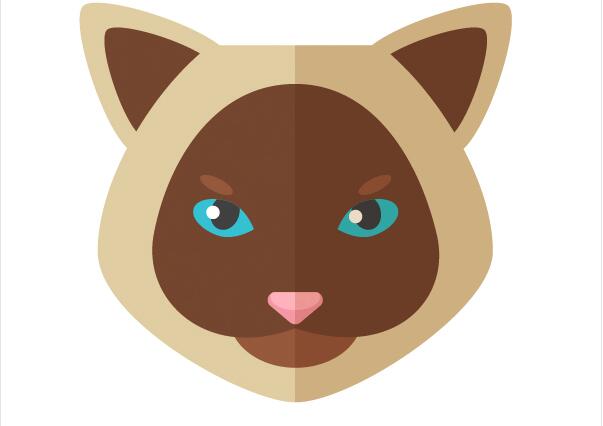
AI制图教程之绘制扁平化的暹罗猫图像
第1步
首先从一个由椭圆工具(L)制作的60*60 px大小的圆形成猫的脸。 用浅褐色填充这个圆。
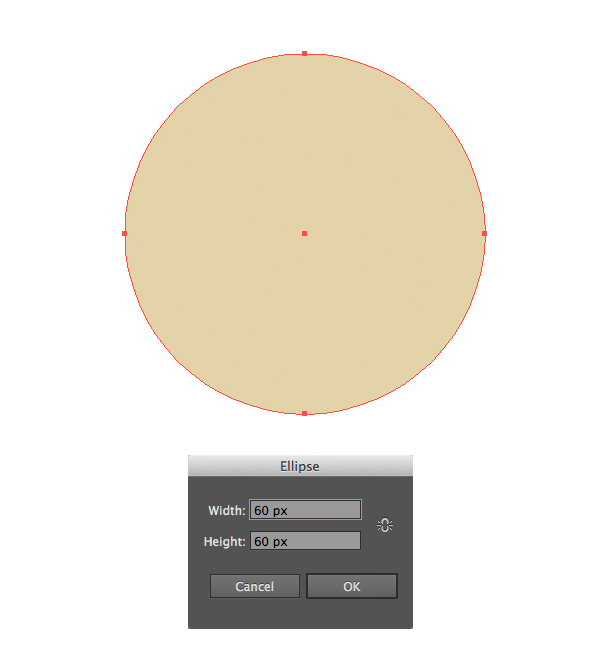
第2步
用直接选择工具(A)选择两边的锚点并将其向下拉动,改变脸部的形状。
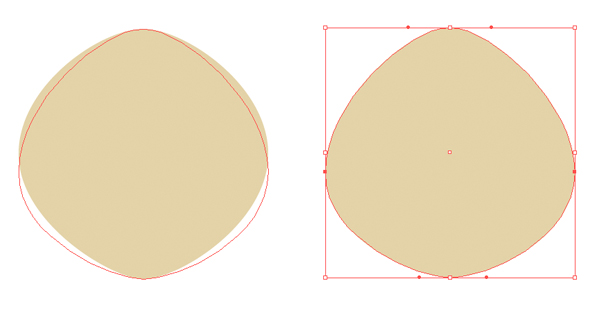
第3步
现在让我们制作猫的耳朵。
选取多边形工具并制作一个大小大约为17 * 15 px的三角形。 使用效果>变形>凸出并设置垂直方向的弯曲值为40%。
给这个形状应用对象>扩展外观的效果。 用直接选择工具(A)选择上面的锚点,并在上面的属性面板中点击转换角为平滑按钮,制作平滑的角。
缩短这个锚点的锚柄并将其向上拖动,使耳朵更尖。

第4步
选中鼻子,复制并粘贴在前面(Control-C > Control-F)。 缩小新拷贝的形状,并用巧克力棕色填充它。
旋转耳朵并将其放置在头部的左边,将其置于底部(Control-Shift-[),在头部形状的下面。 通过双击工具面板上的镜像工具(O)图标水平轴翻转耳朵制作一份复本,并将其放置在头部相对的一边。
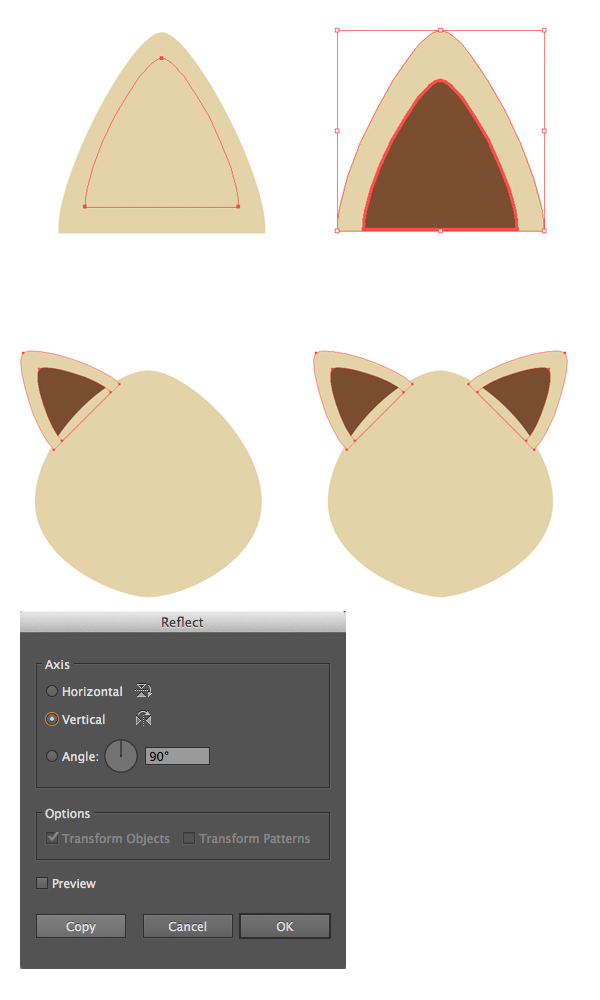
第5步
让我们制作扁平头部的顶部部分。
选中头部的形状,选取橡皮擦工具(Shift-E)并按住Alt键,画一条扁长的横跨头部的矩形。 现在我们将这个形状切成2个部分。 选择不需要的部分并删除它。
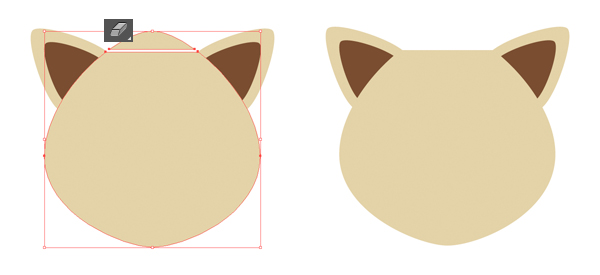
第6步
用多边形工具制作一个粉色的3角形鼻子。 选中鼻子,拖拽实时转角的控制点,使形状变圆。 如果这个功能在你的 Adobe Illustrator的版本中不可用,使用效果>风格化>圆角可以做到相同的效果。

第7步
制作另一个椭圆并将其放置到脸的里面,以便它碰到下鼻尖。
利用鼻子作为一个关键对象,将椭圆对齐到鼻子上。 要做到这一点,需要选择2个形状并按住Alt键时点击鼻子形状。 你将会在鼻子周围看到一个厚厚的描边,指示关键对象。 前往对齐面板并点击水平居中对齐。
然后选取锚点工具(Shift-C),并向下移动底部锚点的锚柄大约45°。 利用参考线将锚柄移动相同的距离(你可以从在你的画板的标尺上向下拉动添加参考线(Control-R))。
用与我们耳朵颜色相同的颜色填充面部,用吸管工具(I)选取颜色。 添加一个更小的浅棕色的椭圆在面部的下面,描绘为下颌。

第8步
现在让我们制作眼睛。
制作一个椭圆,选择它右边的锚点,用控制面板上的转换菜单将其转换为尖角。 用浅蓝色填充椭圆并在其上面添加另一个椭圆作为虹膜。
我们需要删除虹膜与眼睛边缘叠加的部分。 选中两个椭圆,然后利用形状生成工具(Shift-M),按住Alt键,点击不需要的片段,擦掉虹膜上面的部分。
将眼睛旋转一点,并使用镜像工具(O)创建一个镜像的复本。
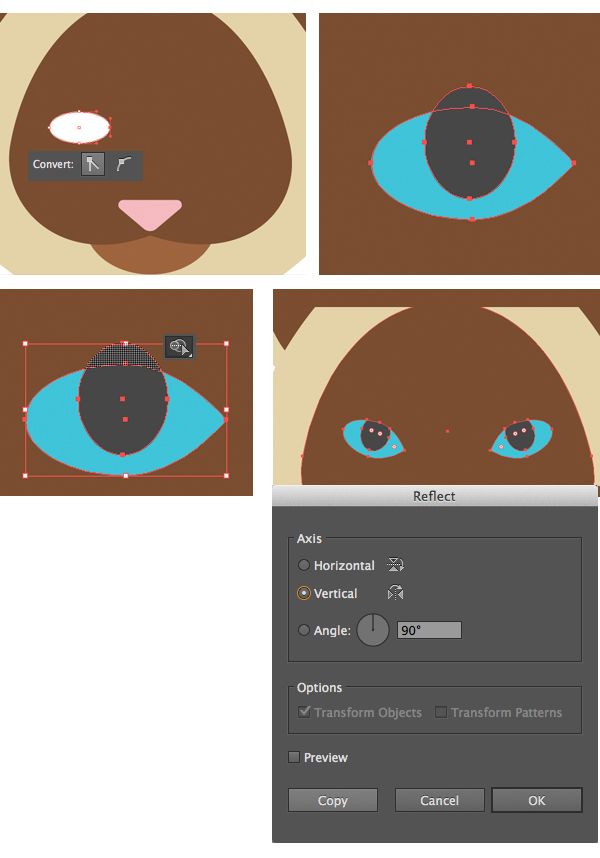
第9步
制作2个浅棕色的椭圆作为我们猫的眉毛,并添加2个白色的小圆作为眼睛的高光。
创建一个浅粉色的椭圆,将其放置在鼻子的上端的位置,然后利用形状生成工具(Shift-M),按住Alt键删除不需要的部分,因此使鼻子添加更多细节。
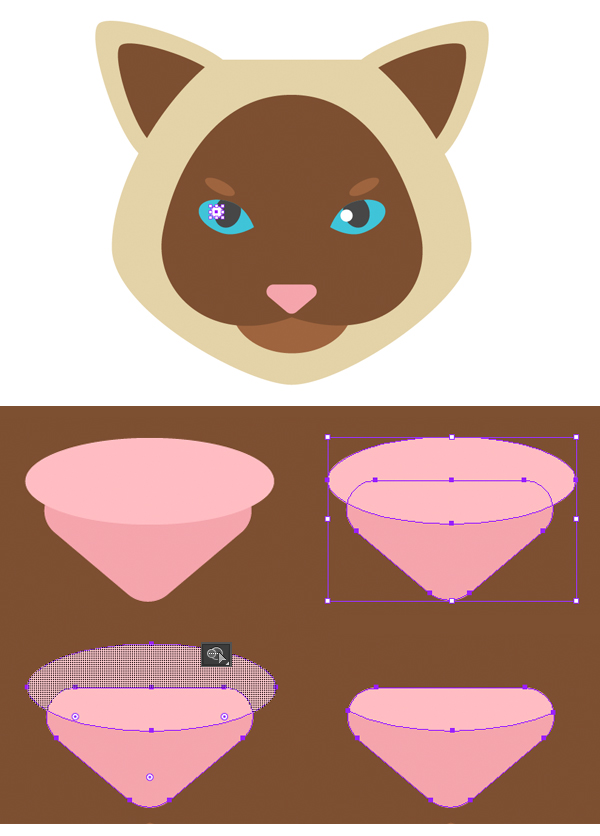
第10步
让我们创建一个新潮的扁平阴影,覆盖猫头部的一半。
将猫所有部分编组(Control-G),复制这个编组并将其粘贴在前面(Control-C > Control-F)。 保持复本选中,在路径查找器面板中将这些部分合并,将它们生成一个单独的形状。 改变这个侧影的混合模式为正片叠底,使它变为半透明。
最后,选择侧影,选取橡皮擦工具(Shift-E)并按住Alt键,拉动你的鼠标到猫头的左边,用白色的矩形覆盖它。
释放鼠标按钮,删除覆盖的片段。
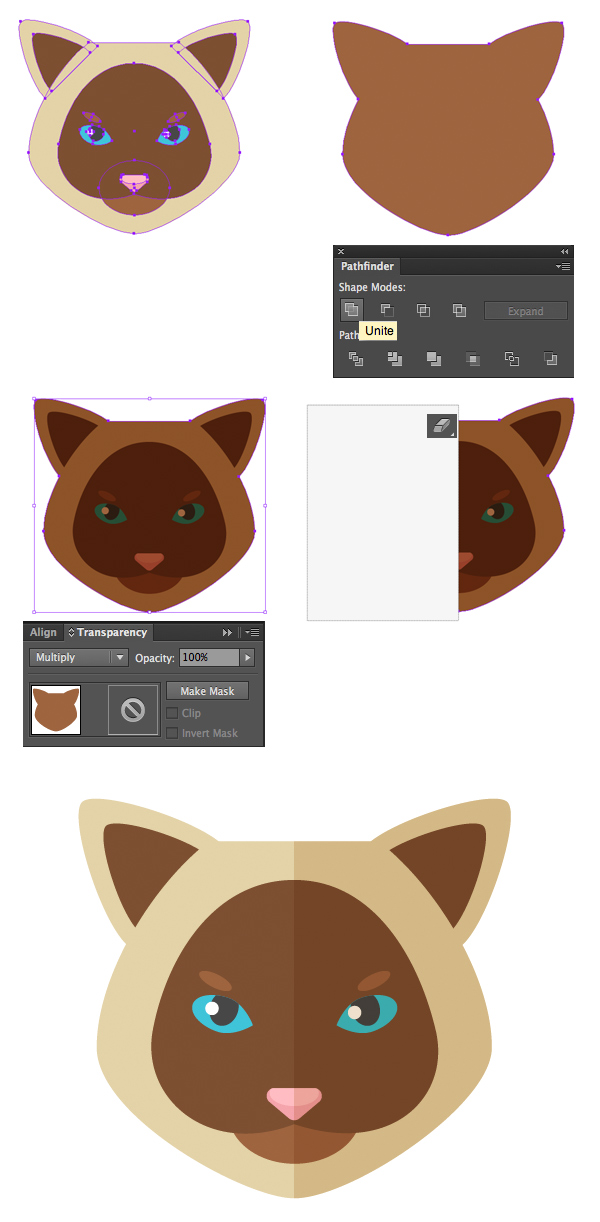
以上便是关于AI制图教程之绘制扁平化的暹罗猫图像了,大家可以看到这个图像是今年很流行的扁平化风格,大家在制作之后可以多加熟悉这个教程,你可以学会很多AI软件工具的使用方法,希望这篇能够对大家都有所帮助。
猜你喜欢
![]()